Добавление OEM информации и логотипа в окно Свойства системы Windows XP
|
|
Сегодня в данной статье, я расскажу Вам о том, как добавить/изменить OEM информацию (название производителя комплектного оборудования) и логотип в диалоговом окне "Свойства системы" в Windows XP. На следующем скриншоте, Вы можете увидеть измененный вид диалогового окна "Свойства системы", который может быть получен Вами после выполнения действий, описанных в данной статье: 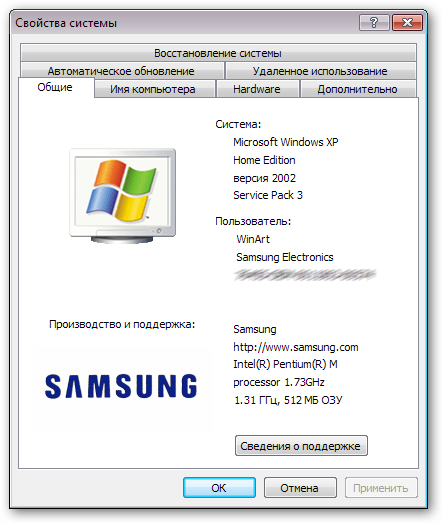 Нажмите на рисунок чтобы увеличить Обратите внимание на новые строки OEM информации и логотип напротив марки процессора и памяти. Кликнув по кнопке "Support Information", перед нами откроется новое диалоговое окно: Итак сейчас я подробно опишу как и что нужно делать: 1. Нам потребуется создать (или изменить) 2 файла, которые затем нужно поместить в папку "Windows\System32". В данных файлах будут содержатся сведения об OEM информации и логотипе диалогового окна "Свойства системы", это файлы: - OEMlogo.bmp - OEMinfo.ini Примечание: у некоторых пользователей файлов OEMlogo.bmp и OEMinfo.ini может и не быть в папке С:\Windows\Sytem32. Если данных файлов у Вас нет, то скачать их можно с нашего сайта. Файл OEMlogo.bmp содержит информацию о логотипе. Вы можете создать свое собственное изображение для логотипа, при этом файл должен иметь формат *.bmp. Для этого можно использовать такие графические редакторы как Adobe Photoshop, Paint.Net, MSPaint. Максимально допустимое разрешение BMP файла логотипа составляет 180x114 пикселей. Однако, Вы можете использовать изображение для логотипа и с меньшим разрешением. Файл OEMInfo.ini является текстовым файлом, содержание которого легко может быть отредактировано с помощью любого текстового редактора, например стандартного текстового редактора Windows Блокнот. Он содержит некоторые установочные значения, в следующем формате:
Параметры для первого раздела [General] (Общие) нужно заполнить обязательно, а что касается второго [Support Information] (Информация о технической поддержке) строки можно оставить пустыми. Далее приведен, пример того, как могут быть заполнены строки в файле OEMInfo.ini:
Вы можете поместить любой текст в каждую строку после знака равно (=) 2. Создав и отредактировав файлы OEMLogo.bmp и OEMInfo.ini скопируйте их в папку %windir%\System32. Где %windir% это корневая папка, в которую установлена "Windows", обычно это C:\Windows. 3. Вот и все. Перезагружаем компьютер. Теперь можно увидеть новую OEM информацию и логотип в диалоговом окне "Свойства системы" в Windows XP. Примечание: Если Вы хотите чтобы в диалоговом окне отображался только логотип, файлы OEMLogo.bmp и OEMInfo.ini все равно должны находится в папке "Windows\System32". PS: Если Вы используете Windows 98 или Me, помещать файлы нужно в папку "Windows\System" а не в "Windows\System32", если используете Windows 2000 - в папку "WinNT\System32". Примечание: для Вашего удобства, я создал для Вас примеры файлов OEMLogo.bmp и OEMInfo.ini, которые можно скачать по следующим ссылкам:
После того как скачали архив, распакуйте его содержимое и Вы найдете нужные Вам файлы. Данные файлы можно отредактировать: заменив изображение на собственное или отредактировать текстовые строки.
|
|||
Автор: Administrator | Опубликована: 13.02.2011
| Теги: как добавить/изменить OEM информаци, div align=justifyСегодня в данной с, я расскажу Вам о том
| |||
| Всего комментариев: 6 | ||||
| ||||
 OS-Style.Ru
OS-Style.Ru XWidget 1.881 Portable
XWidget 1.881 Portable


